Das DirectX 12 Agility SDK ist ein unverzichtbares Tool für Entwickler, die immersive Gaming-Erlebnisse schaffen möchten. Mit modernster Unterstützung für Funktionen wie Raytracing und erweiterten Grafik-APIs, die sowohl für NVIDIA- als auch für AMD-GPUs optimiert sind, steht dieses Toolkit an der Spitze der modernen Spieleentwicklung.
Entwickler können jedoch auf einige Herausforderungen stoßen, wenn auf ihren Systemen wichtige Komponenten fehlen oder inkompatible Versionen ausgeführt werden. Keine Sorge – diese Anleitung hilft Ihnen dabei, den Installationsprozess mühelos zu meistern!
So laden Sie das DirectX 12 Agility SDK herunter und installieren es
1. Installation über Visual Studio
- Falls Sie es noch nicht installiert haben, laden Sie Visual Studio auf Ihren Computer herunter.
- Öffnen Sie Ihr Projekt in Visual Studio, navigieren Sie zum oberen Menü, wählen Sie „Projekt“ und klicken Sie auf „NuGet-Pakete verwalten“.
- Geben Sie in der Suchleiste DirectX 12 Agility ein und stellen Sie sicher, dass die Paketquelle auf nuget.org eingestellt ist. Wählen Sie die neueste Version aus der Dropdown-Liste aus und klicken Sie auf Installieren.

- Nach Abschluss werden die DirectX 12 Agility SDK-Komponenten zum D3D12- Verzeichnis des Ordners Ihrer Anwendung hinzugefügt, der die ausführbare Datei enthält.
Tipp: Um Konflikte zu vermeiden, speichern Sie die DirectX 12 Agility SDK-Komponenten am besten in einem separaten Ordner und nicht neben der ausführbaren Datei Ihrer Anwendung.
Obwohl die Installation mit Visual Studio 2017 funktioniert, wird für optimale Ergebnisse die Verwendung von Visual Studio 2019 oder höher empfohlen.
2. Manuelles Extrahieren der SDK-Dateien
- Gehen Sie zur offiziellen NuGet-Seite von Microsoft und suchen Sie die neueste stabile Version des DirectX 12 Agility SDK.
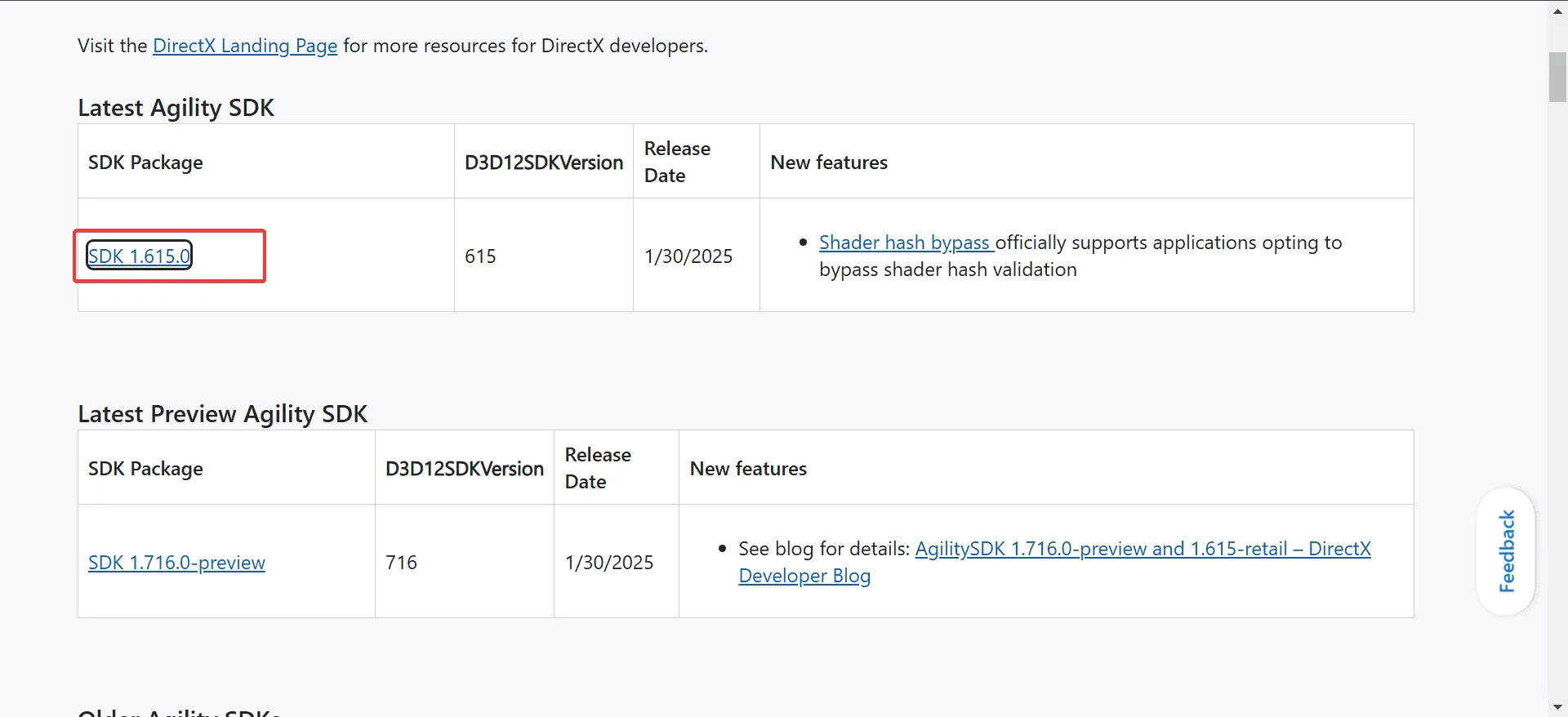
- Klicken Sie in der Seitenleiste auf die Option „Paket herunterladen“.
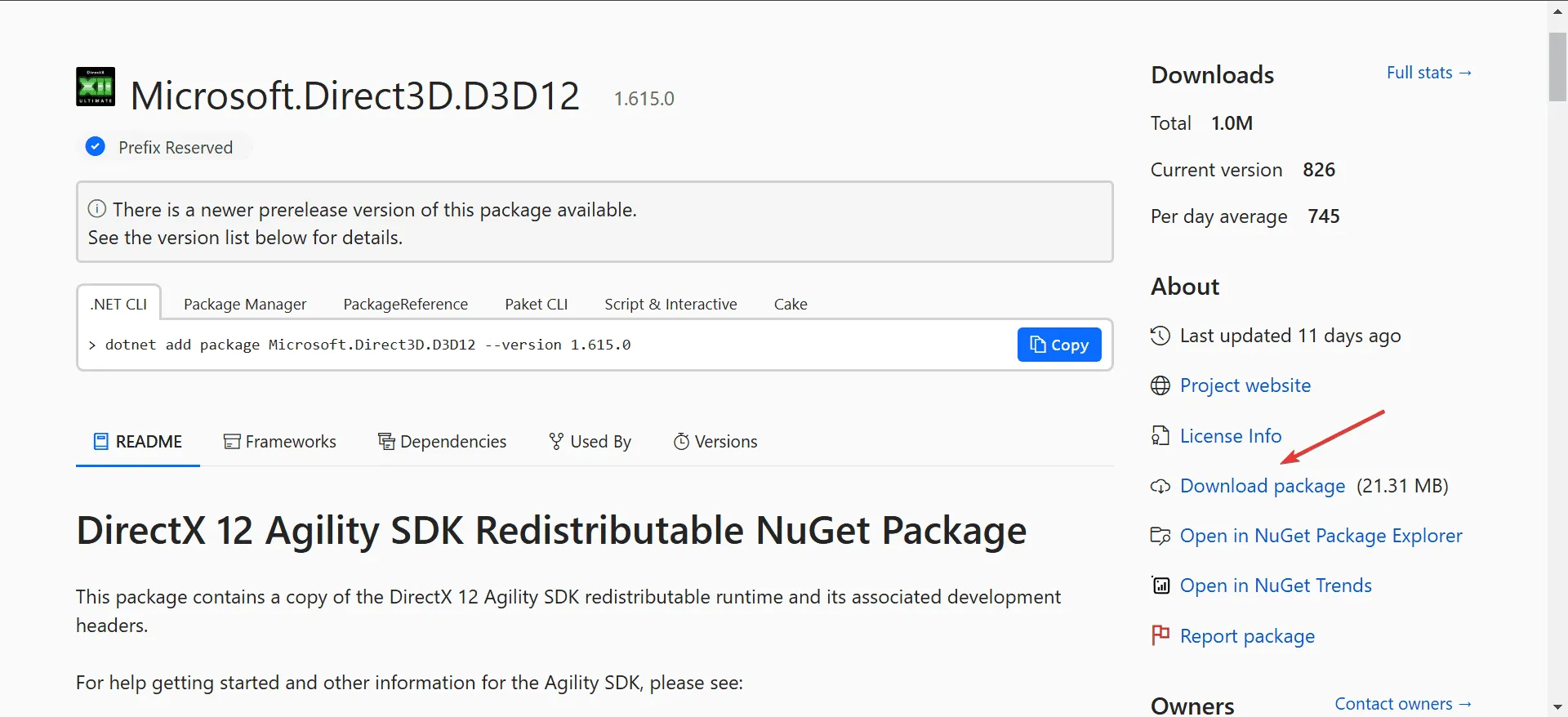
- Klicken Sie mit der rechten Maustaste auf die heruntergeladene .nupkg- Datei und benennen Sie sie um, um die Erweiterung in.zip zu ändern.
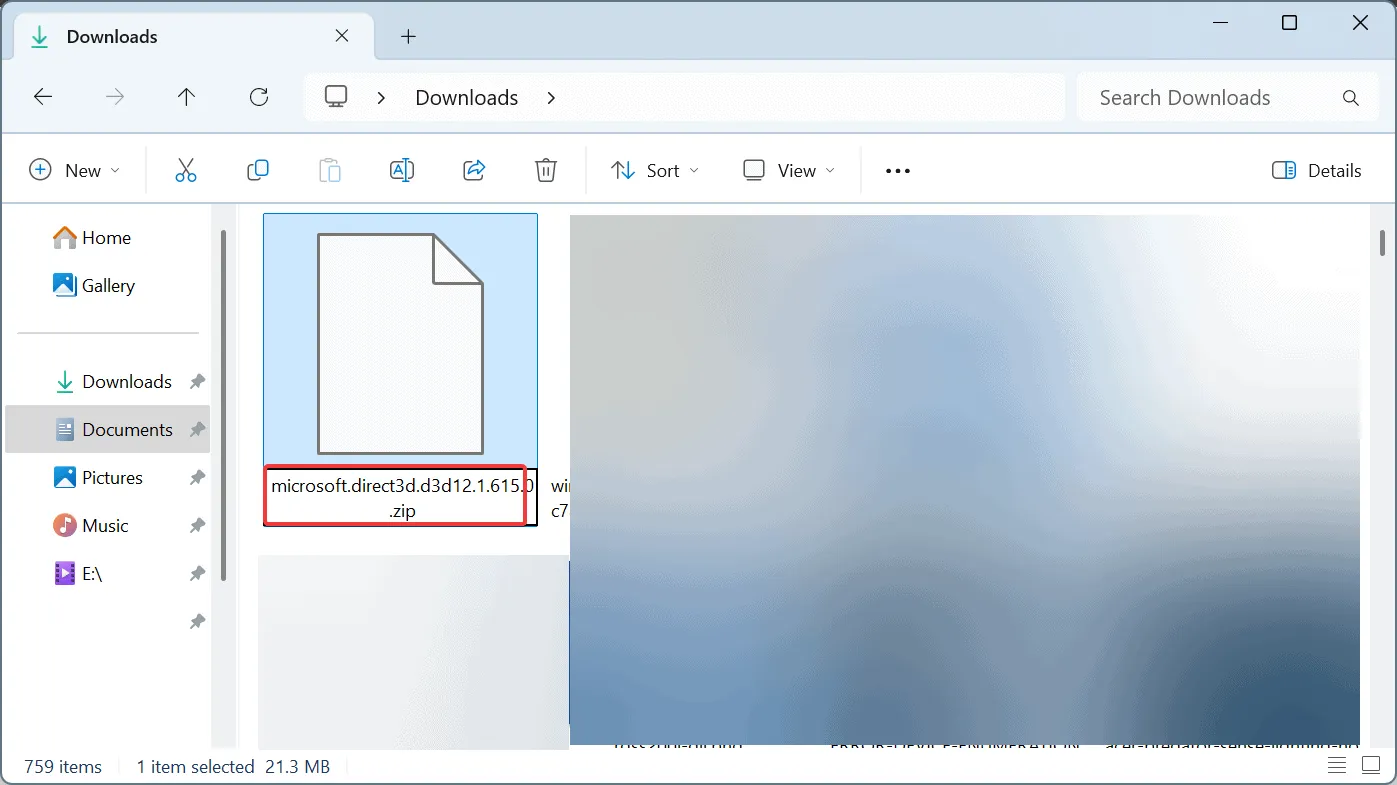
- Klicken Sie mit der rechten Maustaste auf die neue ZIP-Datei und wählen Sie „ Alles extrahieren“.
- Wählen Sie einen Zielordner für die extrahierten Dateien und klicken Sie auf Extrahieren.
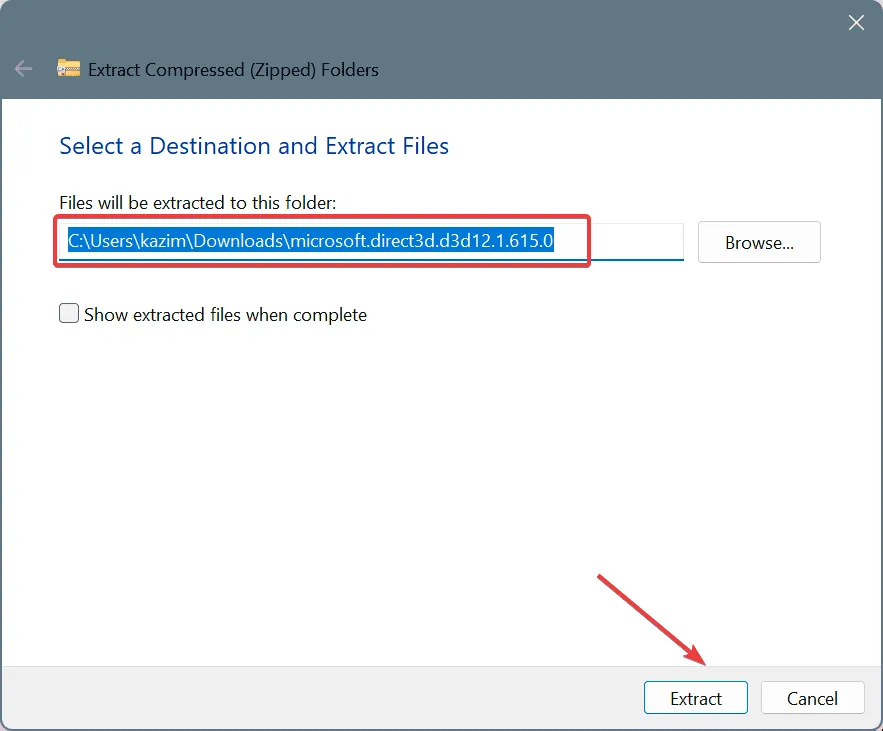
- Übertragen Sie nach der Extraktion D3D12Core.dll und alle anderen wichtigen Dateien in einen dedizierten D3D12- Ordner im Verzeichnis Ihrer Anwendung.
Das manuelle Extrahieren von Dateien mag zwar einfacher erscheinen, aber seien Sie vorsichtig, da dadurch das Risiko steigt, wichtige Komponenten zu übersehen, was später zu Fehlern führen kann!
Informationen zu einem automatisierteren Ansatz finden Sie im Handbuch von Microsoft. Darin wird eine Methode mit PowerShell-Befehlen beschrieben, mit der Sie das Agility SDK nahtlos herunterladen und extrahieren können.
3. Beheben häufiger DirectX 12 Agility SDK-Fehler
Fehler können aus mehreren häufigen Gründen auftreten. Hier sind einige Lösungen, die Ihnen bei der Fehlerbehebung helfen:
- Veraltete Windows-Version: Das Agility SDK erfordert Windows Version 1903 oder höher. Eine veraltete Version kann den Fehler „DirectX 12 Agility SDK konnte nicht geladen werden“ auslösen. Um dies zu beheben, suchen Sie nach ausstehenden Updates für Windows und installieren Sie diese.
- Inkompatible oder veraltete Treiber: Wenn Sie eine Meldung erhalten, dass DirectX 12 nicht unterstützt wird, müssen Ihre Treiber möglicherweise aktualisiert werden. Besuchen Sie die Website Ihres Grafikkartenherstellers und laden Sie die neuesten Treiber herunter, um die Kompatibilität sicherzustellen.
- Nicht unterstützte Komponenten: Das Ausführen inkompatibler Versionen von Visual Studio, PIX oder dem DirectX Shader Compiler kann zu Komplikationen führen. Stellen Sie sicher, dass Sie die neuesten Versionen verwenden, indem Sie die jeweiligen offiziellen Ressourcen nach Updates durchsuchen.
Wenn DirectX 12 Agility SDK ordnungsgemäß auf Ihrem Windows-System (64-Bit) installiert ist, sollte Ihre App-Entwicklung reibungslos und ohne lästige Fehler verlaufen.
Wenn Sie Fragen haben oder Ihre Erfahrungen teilen möchten, hinterlassen Sie unten bitte einen Kommentar!
Häufig gestellte Fragen
1. Was ist das DirectX 12 Agility SDK?
Das DirectX 12 Agility SDK ist ein Toolkit für Entwickler zum Erstellen fortschrittlicher Grafikanwendungen und Spiele. Es bietet Unterstützung für moderne Grafikfunktionen wie Raytracing und optimierte Leistung auf NVIDIA- und AMD-Hardware.
2. Kann ich ältere Windows-Versionen mit dem DirectX 12 Agility SDK verwenden?
Nein, das Agility SDK erfordert Windows Version 1903 oder höher. Wenn Sie eine frühere Version haben, müssen Sie Ihr Betriebssystem aktualisieren, um dieses SDK zu installieren.
3. Was soll ich tun, wenn während der Installation Fehler auftreten?
Zu den üblichen Lösungen gehören, sicherzustellen, dass Ihre Windows-Version auf dem neuesten Stand ist, Ihre Grafiktreiber zu aktualisieren und zu überprüfen, ob Sie kompatible Versionen von Software wie Visual Studio und PIX verwenden.
Schreibe einen Kommentar